在 Windows/Mac OS X 上查看已刪除的 iMessage 歷史記錄
是否可以查看已刪除的 iMessage?
您有意或無意地從您的 iPhone、iPad 或 iPod Touch 中刪除了 iMessage,並且想知道您是否仍然可以查看它們。 簡單回答是不’。 如果您從未查看過已刪除的消息,您將無法再查看 保存了圖片 在電腦上進行備份。 當然,您不能直接在您的設備或計算機上查看它們,它們會被刪除並永遠消失……
……或者是嗎? 也許不吧! 如果刪除的 iMessage 沒有被新數據覆蓋,您仍然有機會看到它們。 您需要一點幫助,我們會盡力而為。
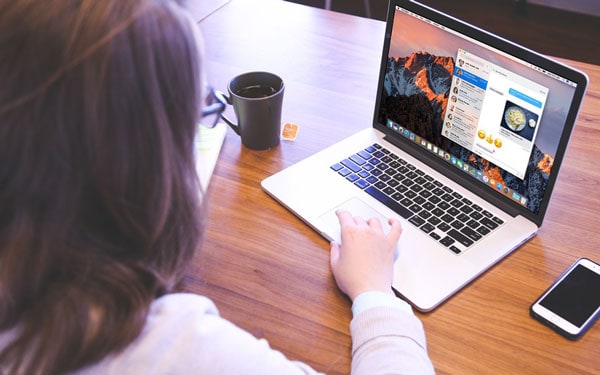
如何查看已刪除的 iMessage
要查看已刪除的 iMessage,您需要先恢復它們。 為此,您可以使用 DrFoneTool – 數據恢復 (iOS) or DrFoneTool (Mac)- 恢復. 該軟件工具允許您通過掃描您的 iPhone、iPad 或 iPod Touch 來恢復丟失的 iMessage,包括任何附件。 DrFoneTool 還會查找可能從任何可用的 iTunes 備份和 iCloud 備份中提取的信息。
有三種方法可以從 iPhone 恢復和查看已刪除的 iMessage。
如果您嘗試 DrFoneTool 提供的服務,您很快就會發現它提供的不僅僅是消息恢復。

DrFoneTool – 數據恢復 (iOS)
從 iPhone 恢復和查看已刪除 iMessage 的 3 種方法
- 世界上最原始、最好的 iPhone 和 iPad 數據恢復軟件。
- 恢復因刪除、設備丟失、越獄、iOS 11 升級等而丟失的數據。
- 預覽、選擇和恢復您想要的任何數據。
- 直接從 iPhone、iTunes 備份和 iCloud 備份中恢復 iMessage。
- 全面支持 iPhone 8/iPhone 7(Plus)、iPhone6s(Plus)、iPhone SE 和最新的 iOS 11!

- 解決方案一 – 直接掃描您的設備以讀取已刪除的 iMessage 歷史記錄
- 解決方案二 – 提取 iTunes 備份以查看已刪除的 iMessage 歷史記錄
- 解決方案三 – 下載 iCloud 備份以查看 iMessage 歷史記錄
解決方案一 – 直接掃描您的設備以讀取已刪除的 iMessage 歷史記錄
步驟二 連接您的 iDevice 並掃描它
當您連接您的 iPhone、iPad 或 iPod Touch 時,從 DrFoneTool 界面單擊“恢復”選項,將出現以下屏幕。 您只需要單擊“開始掃描”按鈕,您就可以看到屏幕底部的中心。 在開始掃描之前,您可以通過僅檢查“消息和附件”來節省一點時間。 然後 DrFoneTool 將僅查找這些項目。

您將直接從手機中恢復 iMessage。
步驟二 在您的設備上查看 iMessage
掃描完成後,您將看到清晰呈現的結果(如下面的屏幕截圖所示)。 要查看這些 iMessage,請在消息左側的框中打勾,選擇“消息”。 你可以詳細閱讀所有內容,看看有什麼可以搶救的。
準備好後,您可以單擊“恢復到設備”,這會將消息放回原來的來源。 或者,您可以單擊“恢復到計算機”按鈕並將 iMessage 歷史記錄保存到您的計算機。 當您選擇後一種選擇時,文件可以保存為“*.csv”或“*.html”文件。 您將能夠通過單擊並選擇要使用的程序來查看文件的內容。 這聽起來可能有點複雜。 但是,當您實際操作時,我們相信您會發現它很容易。

您可以查看可以恢復的內容。
上面我們描述了一種您可以使用 DrFoneTool 工具採取的方法。 下面是另一種方法。
解決方案二 – 提取 iTunes 備份以查看已刪除的 iMessage 歷史記錄
DrFoneTool 還允許您從 iTunes 備份中讀取 iMessage 歷史記錄。 您只需兩步即可完成。
步驟二 提取 iTunes 備份
運行程序後,通過從左側選擇“從 iTunes 備份文件恢復”切換到其他恢復模式。 該程序將自動查找您計算機上的所有 iTunes 備份文件。 選擇您認為具有要查看的 iMessage 的備份,然後單擊“開始掃描”。

選擇正確的備份。
步驟二 在 iTunes 備份中恢復 iMessage 歷史記錄
快速掃描後,您可以通過單擊並選中窗口左側的“消息”來閱讀 iMessage 歷史記錄。 此外,要查看附件,您可以選擇“郵件附件”類別。 您可以選擇將 iMessage 歷史記錄恢復到您的設備或計算機。 選擇“恢復到設備”或“恢復到計算機”的恢復按鈕。 如果您將包含消息的文件恢復到您的計算機上,它們將無法被讀取,除非您使用 DrFoneTool 掃描文件。

您可以選擇是否要恢復到您的設備。
請注意,DrFoneTool 可以恢復聯繫人、照片、筆記……備份中包含的所有數據。
如果您的計算機上沒有 iTunes 備份,您甚至可以採取第三條路線。
解決方案三 – 下載 iCloud 備份以查看 iMessage 歷史記錄
步驟二 登錄iCloud帳戶
在您的計算機上啟動“DrFoneTool – 數據恢復”後,您需要選擇“從 iCloud 備份文件中恢復”。 您可能需要輸入 iCloud 帳戶的用戶名和密碼。

最好有您的用戶名和密碼可用。
不過不用擔心,您可以隨時從 Apple 恢復它。
步驟二 從 iCloud 備份文件下載和提取 iMessages
登錄後,您將在 iCloud 帳戶中看到所有備份文件的列表。 通常的做法是選擇最近的備份。 要恢復 iMessage,請單擊“下載”將文件保存到您的計算機上。 這可能需要一些時間,具體取決於文件的大小和您的 Internet 連接。

下載完成後,這就是 DrFoneTool 變得非常聰明的地方。 備份文件不可讀,無法在任何其他程序中打開和查看。 DrFoneTool 可以為您解決這個問題。 您需要做的就是使用 DrFoneTool 來“掃描”現在在您的計算機上的 iCloud 備份的下載。
步驟二 在 iCloud 備份中查看 iMessages 歷史記錄
要查看 iMessage,請選擇“消息”和“消息附件”,然後您可以閱讀每個項目並選擇要保存到設備的項目。


